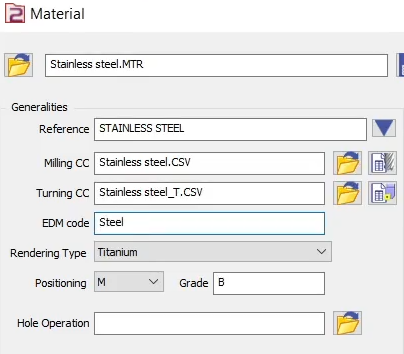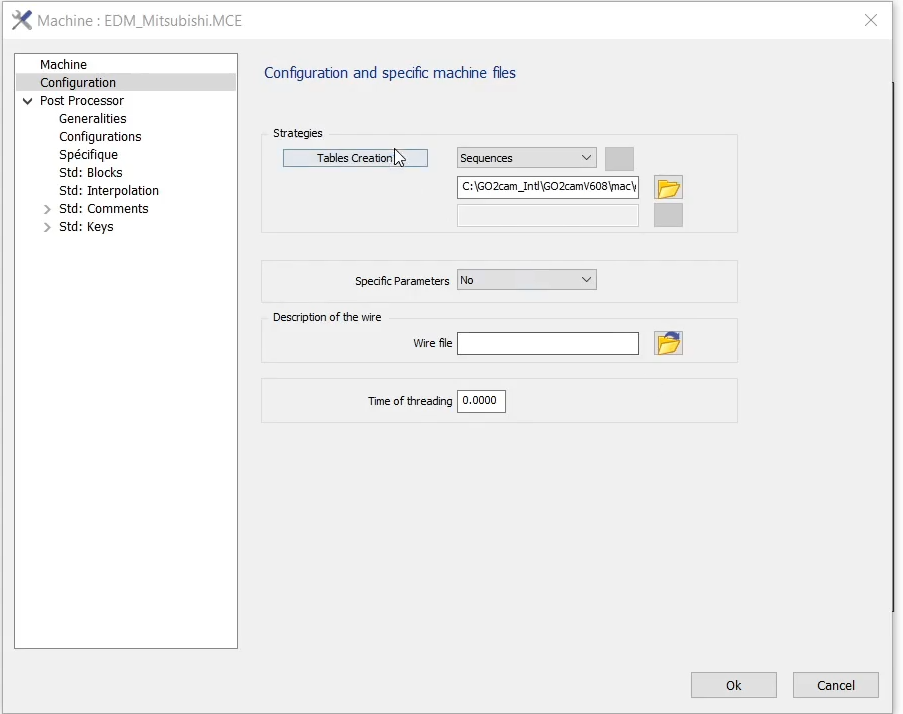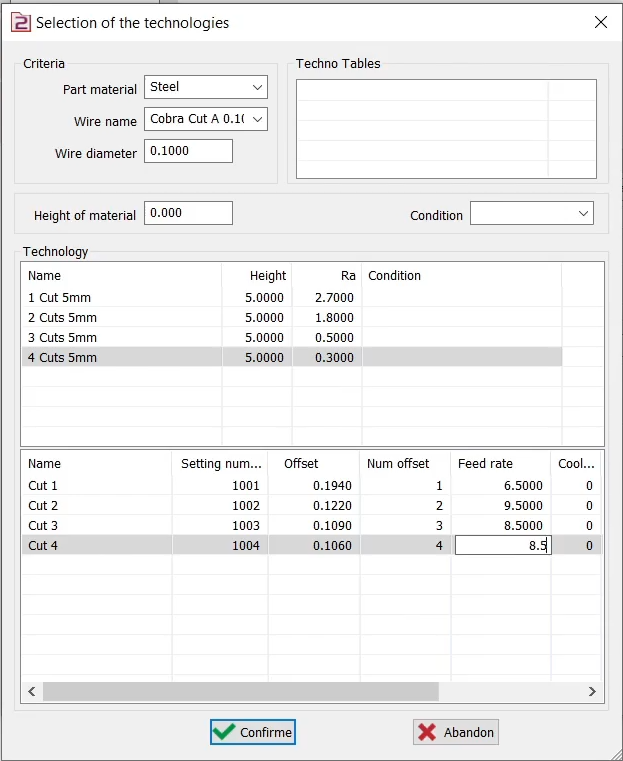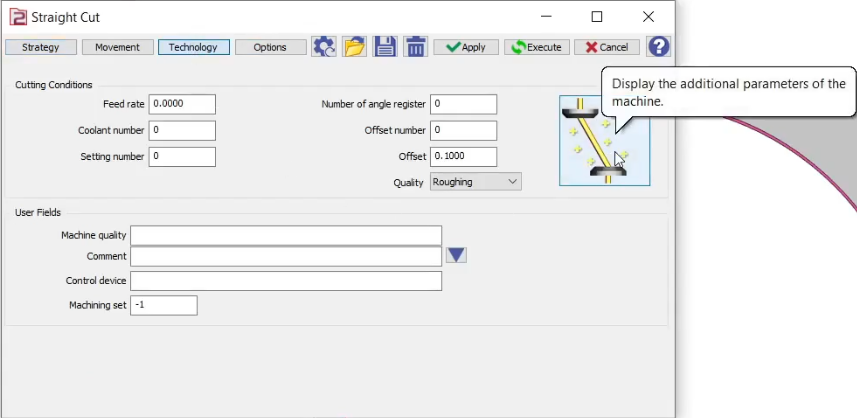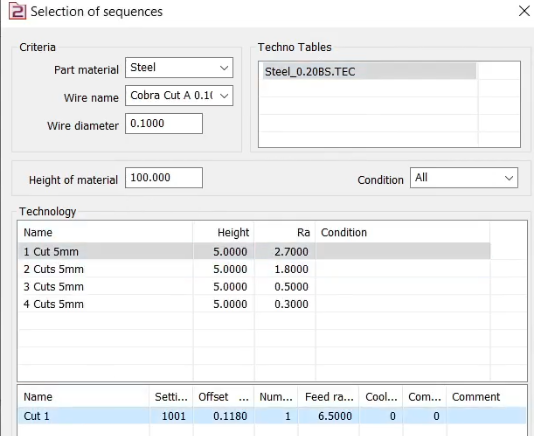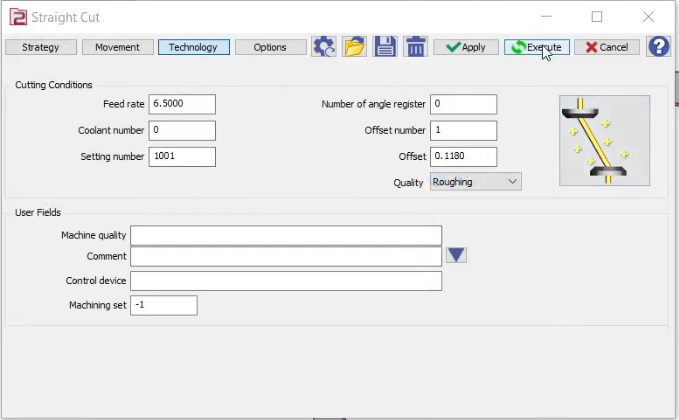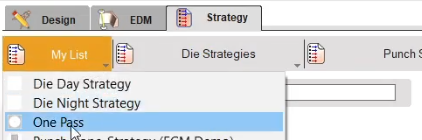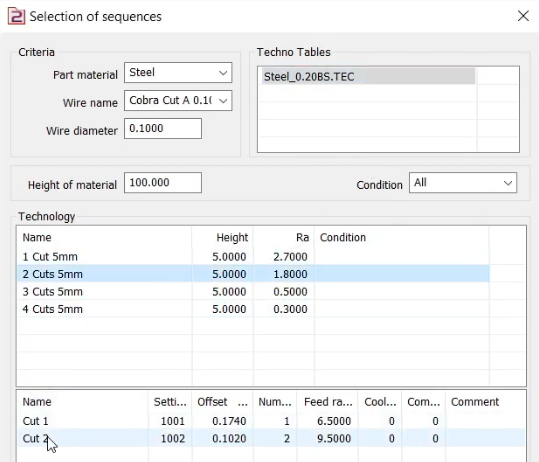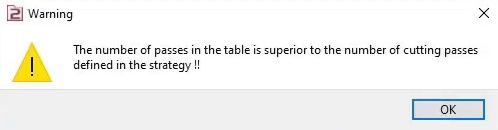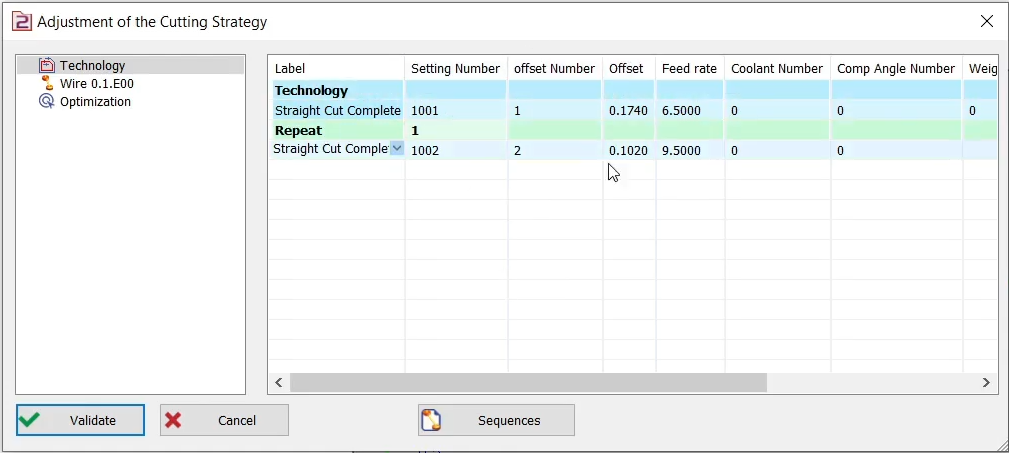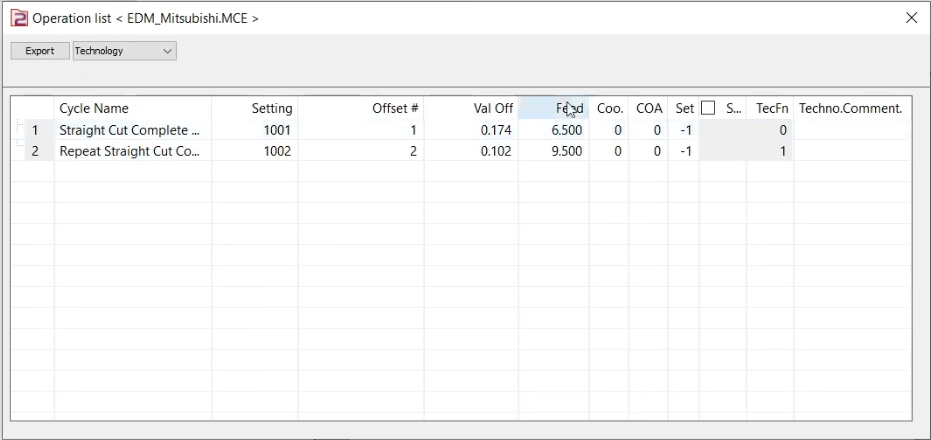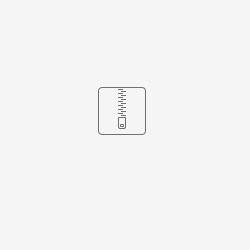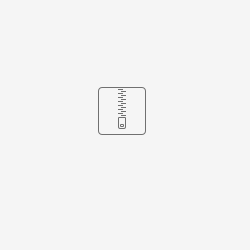테크노 테이블 다양한 재료와 조건에 맞춰 절삭 공정을 최적화하는 데 도움이 되는 미리 정의된 가공 매개변수 집합을 참조합니다. 이 테이블에는 다음과 같은 정보가 포함되어 있습니다.
-
절삭 속도 : 와이어가 재료를 절단하는 속도입니다.
-
와이어 공급 속도 : 와이어가 기계를 통해 공급되는 속도입니다.
-
전기 설정 : 전압, 전류 및 펄스 지속 시간과 같은 매개변수입니다.
-
플러싱 압력 : 재료 파편을 제거하는 데 사용되는 유전체 유체의 압력입니다.
-
표면 마감 요구 사항 : 응용 프로그램에 따라 지정된 거칠기 또는 매끄러움입니다.
테크노 테이블은 작업자가 필요한 재료, 두께 및 정확도에 따라 적절한 설정을 빠르게 선택할 수 있도록 하여 설정을 간소화합니다.
테크노 테이블은 기계에 직접 연결됩니다. 따라서 각 기계 제조업체는 자체 테크노 테이블 세트를 보유하고 있습니다.
GO2cam에서 테크노 테이블을 구현하는 방법에 대한 내용은 다음과 같습니다.
Creation of techno tables
Using Techno Tables
Method 1: Application on each cycle구성 액세스:
가공 사이클 선택:
|
|
|
창은 '기술 선택' 창과 유사합니다. 그러나 이것은 정의된 기술을 사이클에 적용하는 데 사용되며 '시퀀스 선택'이라는 제목이 붙습니다. |
|
|
|
|
|
|
Manufacturer Techno Tables
GO2cam은 여러 제조업체의 테크노 테이블을 관리할 수 있습니다. 소프트웨어에 매개변수를 포함하고 테크노 테이블을 정의하는 프로세스는 모든 제조업체에서 동일합니다. EDM 기계 제조업체의 몇 가지 예는 다음과 같습니다.
|
|
오른쪽에서 테크노 테이블의 몇 가지 예를 다운로드할 수 있습니다. |
|
오른쪽에서 테크노 테이블의 몇 가지 예를 다운로드할 수 있습니다. |
|
|
|